 图像处理实验Word版
图像处理实验Word版
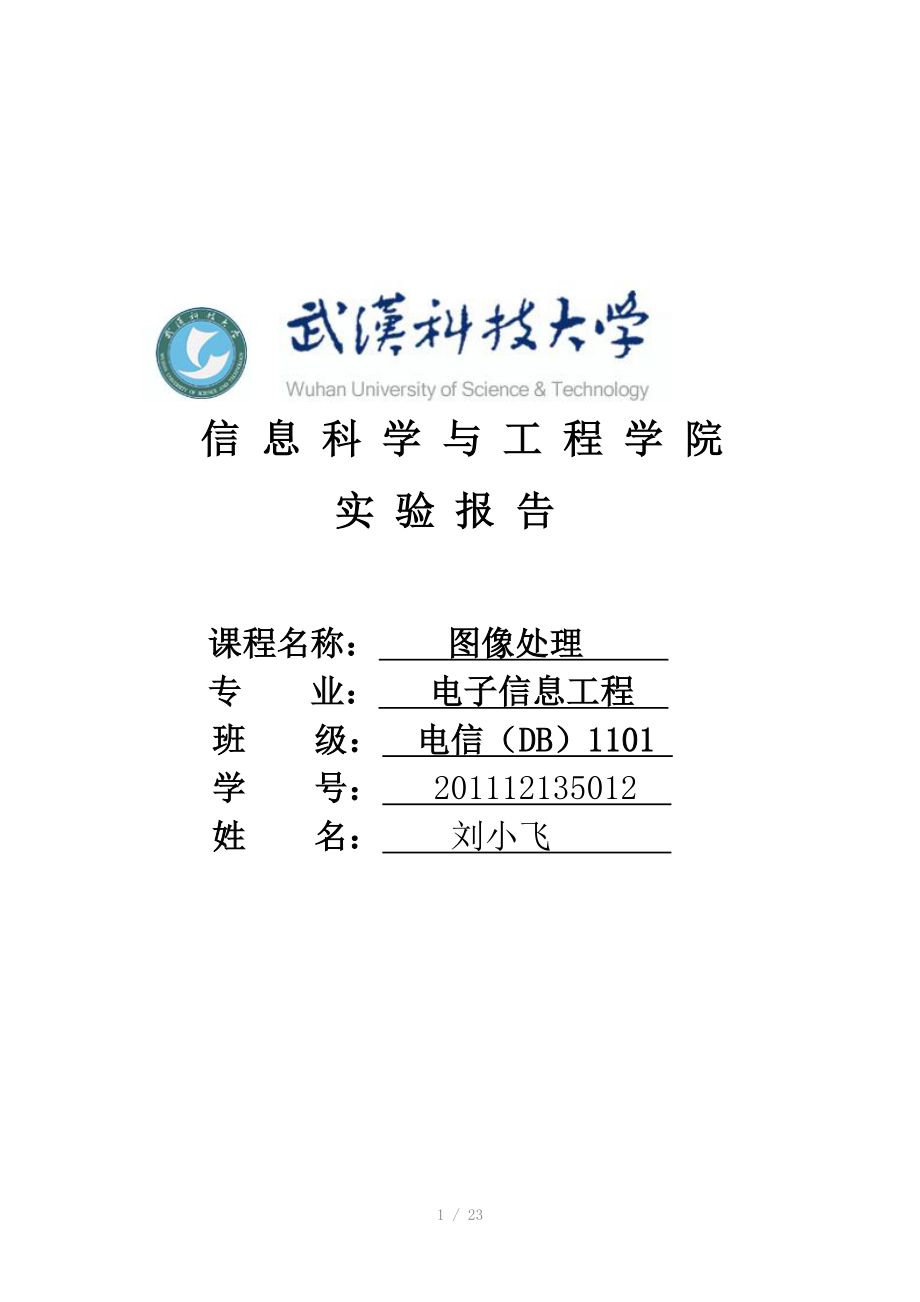


《图像处理实验Word版》由会员分享,可在线阅读,更多相关《图像处理实验Word版(23页珍藏版)》请在装配图网上搜索。
1、 信 息 科 学 与 工 程 学 院 实 验 报 告课程名称: 图像处理 专 业: 电子信息工程 班 级: 电信(DB)1101 学 号: 201112135012 姓 名: 刘小飞 1 / 23实验一:图像直方图处理及灰度变换实验目的:1.掌握读、写、显示图像的基本方法。2.掌握图像直方图的概念、计算方法以及直方图归一化、均衡化方法。3.掌握图像灰度变换的基本方法,理解灰度变换对图像外观的改善效果。实验内容:1. 读入一幅图像,判断其是否为灰度图像,如果不是灰度图像,将其转化为灰度图像。2. 完成灰度图像的直方图计算、直方图归一化、直方图均衡化等操作。3. 完成灰度图像的灰度变换操作,如线性
2、变换、伽马变换、阈值变换(二值化)等,分别使用不同参数观察灰度变换效果(对灰度直方图的影响)。实验步骤:1.熟悉MATLAB语言中对图像数据读取,显示等基本函数1) 文件读取与信息显示:load trees;X,map=imread(forest.tif);subimage(X,map);I=imread(forest.tif);imshow(I);imfinfo(forest.tif);2) map颜色矩阵的修改X,map=imread(forest.tif);map1=map+map;subimage(X,map1);3) 灰度图像的转化RGB=imread(b747.jpg);B=rgb
3、2gray(RGB);2.图像灰度变换处理在图像增强的作用g1=imadjust(I,0 1,1 0);g2=imcomplement(g1);g3=im2uint8(mat2gray(log(1+double(I);3.绘制图像灰度直方图的方法,对图像进行均衡化处理1) 图像灰度直方图的显示与灰度调整imhist(B);J = imadjust(B,0 1);imhist(J);subimage(J);2) 对B进行直方图均衡化处理,试比较与原图的异同。I = imread(pout.tif); J,T = histeq(I); figure,plot(0:255)/255,T);3) 对B
4、进行如图所示的分段线形变换处理,试比较与直方图均衡化处理的异同。x1=0:0.01:0.125;x2=0.125:0.01:0.75;x3=0.75:0.01:1;y1=2*x1;y2=0.25+0.6*(x2-0.125);y3=0.625+1.5*(x3-0.75);x=x1,x2,x3;y=y1,y2,y3;subplot(2,2,4);plot(x,y);实验结果分析与讨论:1. 熟悉MATLAB语言中对图像数据读取,显示等基本函数1) 图像文件的读出与图像数据的观察图1.1 真彩色图像与灰度图像显示ans = Filename: F:MATLABR2007atoolboximages
5、imdemosforest.tif FileModDate: 04-Dec-2000 13:57:58 FileSize: 124888 Format: tif FormatVersion: Width: 447 Height: 301 BitDepth: 8 ColorType: indexed FormatSignature: 73 73 42 0 ByteOrder: little-endian NewSubFileType: 0 BitsPerSample: 8 Compression: PackBits PhotometricInterpretation: RGB Palette S
6、tripOffsets: 17x1 double SamplesPerPixel: 1 RowsPerStrip: 18 StripByteCounts: 17x1 double XResolution: 72 YResolution: 72 ResolutionUnit: Inch Colormap: 256x3 double PlanarConfiguration: Chunky TileWidth: TileLength: TileOffsets: TileByteCounts: Orientation: 1 FillOrder: 1 GrayResponseUnit: 0.0100 M
7、axSampleValue: 255 MinSampleValue: 0 Thresholding: 1 ImageDescription: Carmanah Ancient Forest, British Columbia, Canadamap颜色矩阵修改后图像颜色的变化图1.2 原图像与map矩阵值增强一倍后的图像 新的颜色矩阵值变成原文件的2倍,图像明显变亮,颜色的R、G、B值增强。2) 图像文件转化为灰度图像图1.3 真彩色图像与转化成的灰度图像2. 图像灰度变换处理在图像增强的作用图1.4 灰度变化增强(图像反转、求补、对数变换)图中对图像文件进行了基本的灰度变换,包括用式s = L
8、 1 r 得到的图像反转,对反转图像的求补,以及对数变换的采用。3. 绘制图像灰度直方图的方法,对图像进行均衡化处理1) 图像灰度及灰度直方图的调整图1.5 灰度范围的调整与直方图显示在原始图像中,直方图的组成成分集中在高灰度等级(亮)一侧,且图像灰度范围为0,1,故将灰度值调整到0,1间后直方图无明显变化。类似的,将灰度值调整到0,0.5时,整个图像变暗,直方图横向压缩1倍。2) 直方图均衡化图1.6 原图像与灰度直方图均衡化结果原图像中目标物的灰度主要集中于高亮度部分,而且象素总数较多,所占的灰度等级较少。经过直方图均衡后,目标物的所占的灰度等级得到扩展,对比度加强,使整个图像得到增强。数
9、字图像均衡化后,其直方图并非完全均匀分布,这是因为图像的象素个数和灰度等级均为离散值,而且均衡化使灰度级并归。因此,均衡化后,其直方图并非完全均匀分布。3) 对B进行如图所示的分段线性变换处理图1.7 原图像与灰度直方图均衡化结果图1.8 线性变换函数图通过在所关心范围内为所有灰度值指定一个较高值,而为其他灰度指定一个较低值,或将所需范围变亮,分段线性变换可提高图像中特定灰度范围的亮度,常用于图像特征值的提取。这里将原始图像位于0.125,0.75间的灰度值调低,放大其余的灰度值,突出显示图像低频域和高频域的部分。实验小结:通过本次实验,我学会了用Matlab对图像的基本处理方法,也加深了数字
10、图像处理中灰度,直方图,均衡化等一些基本概念,基本掌握了怎样进行灰度变法,直方图均衡化等操作,虽然这次实验的代码都是在网上找的,但是通过借鉴和学习,我对图像处理产生了浓厚的学习兴趣,我相信在今后的实验中自己会慢慢编写出自己对这方面的相关程序。实验二:图像平滑实验目的:1. 理解图像平滑的概念,掌握噪声模拟和图像平滑滤波函数的使用方法。2. 理解图像均值滤波、中值滤波、高斯滤波的算法原理,了解不同滤波方法的适用场合。实验内容:1. 对给定的同一幅图像,加上不同强度的高斯噪声,分别使用均值滤波器、中值滤波器、高斯平滑滤波器对加噪后的图像进行滤波处理。2. 对给定的同一幅图像,加上不同强度的椒盐噪声
11、,分别使用均值滤波器、中值滤波器、高斯平滑滤波器对加噪后的图像进行滤波处理。实验步骤:1. 平滑空间滤波:1) 椒盐噪声和高斯噪声的加入I=imread(eight.tif);imshow(I);J = imnoise(I,salt & pepper,0.05); %noise density=0.05K= imnoise(I,gaussian,0.01,0.01); 2) 不同的平滑(低通)模板的处理H = fspecial(sobel);Sobel = imfilter(I,H,replicate);H = fspecial(laplacian,0.4);lap = imfilter(I,
12、H,replicate);H = fspecial(gaussian,3 3,0.5);gaussian = imfilter(I,H,replicate);3) 不同填充方法的滤波originalRGB = imread(peppers.png);h = fspecial(motion, 50, 45); %motion blurredfilteredRGB = imfilter(originalRGB, h);boundaryReplicateRGB = imfilter(originalRGB, h, replicate);boundary0RGB = imfilter(original
13、RGB, h, x);boundary0RGB = imfilter(originalRGB, h, 0);boundarysymmetricRGB = imfilter(originalRGB, h, symmetric);boundarycircularRGB = imfilter(originalRGB, h, circular);4) 多次均值滤波J = imnoise(I,salt & pepper,0.05);h=fspecial(average); %Averaging FilteringJ1=imfilter(J,h);for i=1:10J1=imfilter(J,h);en
14、dfor i=1:20J2=imfilter(J,h);5) 均值、中值滤波h=fspecial(average); %Averaging FilteringJ1=imfilter(J,h);J2=medfilt2(J); %Median Filtering6) 自行设计平滑空间滤波器domain=0 0 8 0 0; 0 0 8 0 0; 8 8 8 8 8; 0 0 8 0 0; 0 0 8 0 0;K1= ordfilt2(J,5,domain);2.平滑频域滤波高斯低通滤波器的设计与滤波I=imread(test_pattern.tif);f=double(I); g=fft2(f);
15、 g=fftshift(g); M,N=size(g);d0=100;m=fix(M/2); n=fix(N/2);for i=1:M for j=1:N d=sqrt(i-m)2+(j-n)2);h=exp(-(d.2)./(2*(d02); % gaussian filter transform result(i,j)=h*g(i,j); endendresult=ifftshift(result);J1=ifft2(result);J2=uint8(real(J1);实验结果分析与讨论:1.平滑空间滤波1) 读出eight.tif这幅图像,给这幅图像分别加入椒盐噪声和高斯噪声后并与前一张
16、图显示在同一图像窗口中。 图2.1 初始图像及椒盐噪声图像、高斯噪声污染图2) 对加入噪声图像选用不同的平滑(低通)模板做运算,对比不同模板所形成的效果,要求在同一窗口中显示。图2.2 原图像及各类低通滤波处理图像3) 使用函数imfilter时,分别采用不同的填充方法(或边界选项,如零填充、replicate、symmetric、circular)进行低通滤波,显示处理后的图像。图2.3 原图像及运动模糊图像图2.4 函数imfilter各填充方式处理图像2) 运用for循环,将加有椒盐噪声的图像进行10次,20次均值滤波,查看其特点,显示均值处理后的图像。图2.5 椒盐噪声污染图像经10次
17、、20次均值滤波图像 由图2.5可得,20次滤波后的效果明显好于10次滤波,但模糊程度也更强。3) 对加入椒盐噪声的图像分别采用均值滤波法,和中值滤波法对有噪声的图像做处理,要求在同一窗口中显示结果。图2.6 椒盐噪声污染图像及均值、中值滤波图像 从图2.6中可以看出,对于椒盐噪声污染的图像处理,中值滤波效果要明显好于均值滤波。经均值滤波器处理后的图像比均值滤波器中结果图像更加模糊。4) 设计平滑空间滤波器,并将其对噪声图像进行处理,显示处理后的图像。图2.7 椒盐噪声污染图像及5*5平滑滤波器掩模掩模值为w=1/25*1 1 1 1 1;1 1 1 1 1;1 1 1 1 1;1 1 1 1
18、 1;1 1 1 1 1图2.8 椒盐噪声污染图像及5*5平滑滤波器掩模掩模值为w= 0 0 8 0 0;0 0 8 0 0;8 8 8 8 8; 0 0 8 0 0;0 0 8 0 02.平滑频域滤波1) 高斯低通滤波器图2.9 高斯低通滤波器透视图图2.10 高斯低通滤波器滤波效果(d0=15,30,100)上图中显示了三种高斯低通滤波器的滤波效果,高斯低通滤波器无法达到有相同截止频率的二阶巴特沃斯低通滤波器的平滑效果,但此时结果图像中无振铃现象产生。实验小结:这次实验相比上次,感觉进步了很多,虽然我没有去机房,但私下就在理论上熟悉过均值滤波,中值滤波等基本理论,通过这次实验,我了解了不同
19、滤波方法的适用场合,基本掌握了加入噪声及用各种方法去噪,滤波的相关方法,之前对于均值和中值有些模糊的地方通过这次实验有了更加清晰的认识,还有对不不同噪声,中值滤波器和均值滤波的差异及优缺点,例如,对于椒盐噪声由于其均值不为0,所以用中值滤波效果更好等等,总之,这次实验又学会了很多。实验三:图像锐化与边缘检测实验目的:1.理解图像锐化的概念,掌握图像锐化的基本算法和函数使用方法。2.了解边缘检测的算法和用途,掌握边缘检测函数的使用方法,比较不同算子检测边缘的差异。实验内容:1.图像锐化。对给定的同一幅图像,分别Roberts算子、Sobel算子、Laplacian算子惊醒滤波处理。2.边缘检测。
20、对给定的同一幅图像,分别使用Sobel、Prewitt、Roberts、LoG和Canny等边缘检测算子进行处理,使用算法的默认参数或适当调整算法参数,将处理结果显示在同一窗口中以便进行比较。实验步骤:1.图像锐化I=imread(girl.bmp);h=fspecial(sobel);J=filter2(h, I); a=min(J(:);J1=J+abs(a);I1=J1/max(J1(:)*255;I1=uint8(I1);J2=abs(J);I2=J2/max(J2(:)*255;I2=uint8(I2);figure;subplot(1,3,1), imshow(I), title(
21、原图像);subplot(1,3,2), imshow(I1), title(锐化滤波、数据加正数后图像);subplot(1,3,3), imshow(I2), title(锐化滤波、数据取绝对值后图像);拉普拉斯算子拉普拉斯高斯算子Prewitt算子Sobel算子I=imread(eight.tif);subplot(2,2,1),imshow(I),title(原图);BW1=edge(I, roberts);subplot(2,2,2), imshow(BW1), title(用Roberts算子);BW2=edge(I, sobel);subplot(2,2,3), imshow(B
22、W2), title(用Sobel算子);BW3=edge(I, log);subplot(2,2,4), imshow(BW3), title(用拉普拉斯高斯算子);锐化滤波2.边缘检测close allclear allI=imread(wamp.jpg); %读取图像I1=im2double(I); %将彩图序列变成双精度I2=rgb2gray(I1); %将彩色图变成灰色图thr, sorh, keepapp=ddencmp(den,wv,I2);I3=wdencmp(gbl,I2,sym4,2,thr,sorh,keepapp); %小波除噪I4=medfilt2(I3,9 9);
23、%中值滤波I5=imresize(I4,0.2,bicubic); %图像大小BW1=edge(I5,sobel); %sobel图像边缘提取BW2=edge(I5,roberts); %roberts图像边缘提取BW3=edge(I5,prewitt); %prewitt图像边缘提取BW4=edge(I5,log); %log图像边缘提取BW5=edge(I5,canny); %canny图像边缘提取h=fspecial(gaussian,5); %高斯滤波BW6=edge(I5,zerocross, ,h); %zerocross图像边缘提取figure;subplot(2,3,1); %
24、图划分为一行三幅图,第一幅图imshow(I2); %绘图subplot(2,3,2);imshow(BW1);title(Sobel算子);subplot(2,3,3);imshow(BW2);title(Roberts算子);subplot(2,3,4);imshow(BW3);title(Prewitt算子);subplot(2,3,5);imshow(BW4);title(log算子);subplot(2,3,6);imshow(BW5);title(canny算子);实验结果分析与讨论:由上边的结果图可以看出,canny边缘检测定位精度较高,图像边缘很清晰,而Sobel算子对噪声具有
25、平滑作用,受噪声影响较小,可提供较为精确的边缘方向信息,但同时也会检测出许多伪边缘,检测到的边缘宽度较粗,边缘位置定位精度不高。实验小结:这次实验做的是图像锐化和边缘检测,说实话,我做实验之前对这两个概念还没有理解,但是通过使用不同算子之后得出的效果图让我对此有了一定的认识,也理解了这些算法的基本原理和优缺点。三次实验我虽然没有去全,但是通过课下的学习,我对图像处理这门课程有了全新的认识和发现,它并不是我想像中的PS,美图之类的那样透明化,当我们真正研究它的本质原理和算法时,我们一定会发现他的博大精深,这也是我们一直学习下去的根源与动力。 友情提示:方案范本是经验性极强的领域,本范文无法思考和涵盖全面,供参考!最好找专业人士起草或审核后使用。
- 温馨提示:
1: 本站所有资源如无特殊说明,都需要本地电脑安装OFFICE2007和PDF阅读器。图纸软件为CAD,CAXA,PROE,UG,SolidWorks等.压缩文件请下载最新的WinRAR软件解压。
2: 本站的文档不包含任何第三方提供的附件图纸等,如果需要附件,请联系上传者。文件的所有权益归上传用户所有。
3.本站RAR压缩包中若带图纸,网页内容里面会有图纸预览,若没有图纸预览就没有图纸。
4. 未经权益所有人同意不得将文件中的内容挪作商业或盈利用途。
5. 装配图网仅提供信息存储空间,仅对用户上传内容的表现方式做保护处理,对用户上传分享的文档内容本身不做任何修改或编辑,并不能对任何下载内容负责。
6. 下载文件中如有侵权或不适当内容,请与我们联系,我们立即纠正。
7. 本站不保证下载资源的准确性、安全性和完整性, 同时也不承担用户因使用这些下载资源对自己和他人造成任何形式的伤害或损失。
